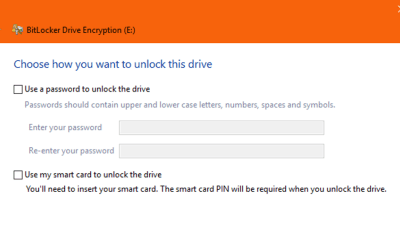Guide complet sur les noyaux Retroarch - Guide de l'utilisateur
RetroArch est un émulateur multi-système qui prend en charge tous les systèmes de jeux vidéo. Atari Lynx, Neo Geo Pocket Color, WonderSwan, Game Boy Color, Game Boy Advance, NES, SNES, Virtual Boy, PC Engine / TurboGrafx-CD, PC-FX, Game Gear, Genesis / Mega Drive, Sega CD / Mega CD, Sega Master System, PlayStation 1, Saturn, PSP et bien plus encore! C’est un émulateur open source disponible pour tous les systèmes d’exploitation et il est également 100% gratuit. Ce tutoriel concerne en fait la version Android. Dans cet article, nous allons parler du Guide complet sur les cœurs Retroarch - Guide de l'utilisateur. Commençons!
Le fait que RetroArch couvre tous les systèmes de jeux vidéo offre aux utilisateurs d'Android un énorme avantage. Les émulateurs à système unique disponibles ne couvrent que l'assortiment habituel de systèmes célèbres. Dans certains cas, vous n'aurez pas d'autre choix que d'utiliser RetroArch également.
RetroArch est particulièrement idéal pour les tablettes Android et les Chromebooks compatibles avec le Play Store. Les émulateurs à système unique ne fonctionnent pas bien sur les grands écrans, contrairement à RetroArch.
L'inconvénient de RetroArch est qu'il veut tout faire et aussi cuisiner votre dîner! Il contient également une quantité impressionnante de fonctionnalités et de personnalisations. Le résultat est en fait une mauvaise expérience utilisateur. RetroArch est en fait déroutant pour les débutants. Mais c’est exactement la raison pour laquelle j’ai créé ce didacticiel. J'espère que je pourrai rendre RetroArch facile pour tout le monde. La version Windows est également très bonne.
comment supprimer une ini de bureau
Vous pouvez également trouver RetroArch à télécharger dans le Google Play Store .
Meilleurs cœurs dans Retroarch pour Android
- Game Boy Advance - mGBA
- Game Boy / Game Boy Couleur - Gambatte
- Nintendo (NES) - Nestopia
- Nintendo 64 - Mupen64Plus
- PlayStation - PCSX-réarmé
- Sega Genesis / Game Gear - Genesis Plus GX (PicoDrive des jeux Sega 32X)
- Sega Saturn - Yabause (très intense en termes de performances)
- Super Nintendo (SNES) - Snes9X
Configurer les cœurs Retroarch
Une fois que vos cœurs sont tous configurés, pour qu'il détecte vos jeux maintenant, vous devrez également obtenir les ROM et les ISO de vos jeux sur votre appareil Android. (Nous insistons sur le fait qu'il doit s'agir de copies de jeux que vous possédez déjà.)
Lorsque vous avez les jeux sur votre appareil, vous pouvez les charger un par un en accédant à Charger le contenu. Ensuite, vous devez y accéder à partir de là. Vous pouvez également configurer des listes de lecture appropriées.
Si vous souhaitez faire cela, appuyez sur l'icône Playlists (option du milieu en bas de votre écran Retroarch). Cliquez ensuite sur Scan Directory.
Choisissez le répertoire dans lequel vous stockez vos ROM, puis sélectionnez Analyser ce répertoire. Les ROM de chaque console seront désormais soigneusement contenues dans des dossiers séparés dans le menu Listes de lecture. Vous pouvez également sélectionner et exécuter vos jeux à partir d'ici.
Contrôles pour chaque noyau | noyaux de retroarch
Eh bien, ce bit peut être déroutant. Si vous utilisez uniquement l'écran tactile, vous n'avez pas besoin de faire grand-chose. Parce que chaque noyau a son propre écran tactile personnalisable pour contrôler les jeux. Si vous utilisez un contrôleur, mais, vous voudrez peut-être faire quelques ajustements.

Afin d'apporter des modifications aux contrôles et ainsi de suite dans chaque noyau individuel. Ensuite, vous devez d'abord charger ce core à l'aide de Load Core et charger un jeu à l'aide de Load Content (ou à partir de votre playlist).
Ensuite, dans le menu principal de Retroarch, vous devriez maintenant voir une option appelée Quick Menu. Appuyez dessus, puis cliquez sur Contrôles et faites défiler vers le bas pour configurer les contrôles pour ce jeu.
Maintenant, voici la chose: vous pouvez ensuite enregistrer ces contrôles afin de les appliquer à tous les jeux de ce noyau (Save Core Remap File). Ou aussi juste à ce jeu individuel (Save Game Remap File). Choisissez l'option Enregistrer qui correspond à vos besoins, puis vous pourrez revenir à votre partie.
Émulation et BIOS PS1 ou PS2
Pour la plupart, vous n'avez pas à vous soucier du BIOS lorsque vous exécutez des émulateurs et des jeux. Parce que les fichiers concernés sont également inclus dans les émulateurs. Les fichiers BIOS sont vraiment la première chose qu'un émulateur recherche lors de son exécution. Avec un fichier BIOS différent requis en fonction de la région globale du jeu auquel vous jouez.
Avec les jeux PS1 et PS2, cependant, vous devrez trouver vous-même les fichiers BIOS correspondants (vous pouvez les trouver en ligne). Et puis placez-les dans le dossier système de Retroarch sur votre appareil Android.
Vous pouvez également trouver plus de détails sur l'émulation PS1 sur Retroarch dans notre guide. C’est pour la version de bureau, cependant, les mêmes règles générales s’appliquent. Chaque fois qu'il s'agit de BIOS, ceux dont vous aurez besoin sont les suivants:
- scph5500 (NTSC - Japon)
- scph1001 (NTSC - États-Unis)
- Aussi scph5502 - (PAL - Europe)
- scph5552 (PAL - Europe)
Shaders (filtres d'écran) | noyaux de retroarch
Les shaders d’écran (appelés «filtres d’écran» dans d’autres émulateurs) rendent votre écran de différentes manières pour le rendre plus net et plus beau. Par défaut, RetroArch utilise en fait un shader de base qui ne brouille légèrement l'écran. Vous pouvez également le changer en quelque chose de bien meilleur! Voyons comment vous pouvez y parvenir:
- Pendant le jeu, cliquez sur
 pour le menu rapide puis fait défiler vers le bas pour choisirShaders.
pour le menu rapide puis fait défiler vers le bas pour choisirShaders. - Puis sélectionnezPréréglage de shader>shaders_glsl.
- Que sont le GLSL et l'argot? Les GLSL sont des shaders qui fonctionnent sur un large éventail de plates-formes, y compris les téléphones et les tablettes. Slang est compatible avec les shaders avec le nouveau moteur de rendu Vulkan. Ils devraient tous les deux fonctionner correctement sur votre appareil Android. Donc, peu importe celui que vous choisissez.
- Vous arriverez au dossier shaders, qui est plein de sous-dossiers. Vous devez prendre un peu de temps pour explorer ces dossiers. Lorsque vous êtes prêt à essayer un shader, sélectionnez le glslp déposer pour cela.
- Enfin, choisissezAppliquer les modificationspour que le shader prenne effet sur votre jeu. C'est un changement global; tous les jeux utilisent maintenant ce shader que vous venez de sélectionner.
Les Shaders | noyaux de retroarch
RetroArch propose également un accablant quantité de shaders. Je pense que le nombre est bien supérieur à 50 maintenant. Sur le petit écran de votre smartphone, vous ne remarquerez même pas les différences subtiles entre la plupart d’entre eux. Je vais vous faciliter la tâche et ne recommander que 2 shaders.
- hq4x: tente également d'arrondir les pixels sans les rendre flous. Il se trouve danshqx>hq4x.glslp. Si vous pensez que l'aigle est trop lisse ou flou, hq4x est un meilleur choix. En voici un échantillon avec Chrono Trigger (SNES) et Shantae (Game Boy Color):

Si votre appareil Android a également un peu de mal avec le filtre hq4x, essayez plutôt hq3x. De plus, hq2x serait également idéal pour les appareils très lents.
- Aigle: un shader classique qui étale les pixels ensemble avec un léger flou. On le trouve également dansAigle>super-eagle.glslp. Si vous pensez que hq4x (ci-dessus) est trop net, l'aigle est un meilleur choix pour vous. Voyons un exemple avec Chrono Trigger (SNES) et Shantae (Game Boy Color):

Vous prévisualisez l'aigle avec ces grandes captures d'écran. Gardez à l'esprit qu'il sera plus net sur le petit écran de votre smartphone.
Supprimer un cœur
L'interface de RetroArch facilite également le téléchargement accidentel d'un noyau indésirable. Les instructions suivantes expliquent comment vous pouvez supprimer un noyau. C’est bizarrement de nombreuses étapes et ce n’est pas un processus pratique.
avatar Steam ne se télécharge pas
- Dans l'onglet Accueil, accédez àCharger le noyaupuis sélectionnez le noyau que vous souhaitez supprimer.
- Tout en haut, vous devriez voir l'en-tête mis à jour avec le noyau que vous avez choisi. Dans l'onglet Accueil, faites défiler vers le bas, puis choisissezInformations.
- Sur le Informations écran, il faut choisirInformations de base.
- Sur le Informations de base l'écran, faites défiler tout le chemin vers le bas, puis vous trouverez une option pourSupprimer le noyau. Sélectionnez-le pour supprimer le noyau maintenant.
Conclusion
D'accord, c'était tout le monde! J'espère que vous aimez cet article sur les cœurs de Retroarch et que vous le trouverez également utile. Donnez-nous vos commentaires à ce sujet. Aussi si vous avez d'autres questions et problèmes liés à cet article. Alors faites-le nous savoir dans la section commentaires ci-dessous. Nous vous répondrons sous peu.
Passe une bonne journée!
Regarde aussi: Comment utiliser MaMe pour les jeux d'arcade sur PC